Sovversione , ampiamente noto come SVN, un sistema di controllo della versione open source utilizzato per archiviare le modifiche storiche del file sorgente e dei documenti, lo gestisce per un periodo. Questo post ti aiuta a configurare SVN su CentOS 7 .
Installa server web
Aggiorna il tuo sistema.
yum update
Qui installeremo server Apache come server web per il repository SVN.
yum -y install httpd httpd-tools
Consenti HTTP tramite firewall
firewall-cmd --permanent --zone=public --add-service=http firewall-cmd --reload
Avvia il servizio Apache.
systemctl start httpd.service
Verifica il servizio Apache visitando.
http://tuo.indirizzo.ipInstalla Subversion
Una volta installato Apache, emettere il seguente comando per installare subversion.
yum -y install subversion subversion-tools mod_dav_svn
Configura Subversion
Una volta completata l'installazione, puoi iniziare a creare repository secondo i requisiti. Nel mio caso, sto creando /svn come base e creerò il repository al suo interno.
mkdir /svn
Crea il repository chiamato “testrepo”
svnadmin create /svn/testrepo
Modifica i permessi del repository in modo che Apache possa leggere e scrivere.
chown -R apache:apache /svn/testrepo/
Se hai SELinux abilitato sul sistema, esegui il comando seguente.
chcon -R -t httpd_sys_content_t /svn/testrepo/ chcon -R -t httpd_sys_rw_content_t /svn/testrepo/
Configura host virtuale in Apache.
vi /etc/httpd/conf.d/svn.conf
Inserisci il seguente contenuto.
DAV svn
SVNParentPath /svn
Riavvia il server Apache.
systemctl reload httpd.service
Accedi all'SVN utilizzando il browser, l'URL sarà
http://il-tuo-indirizzo-ip/svn/testrepoNon ti chiederà alcuna password per la visualizzazione.
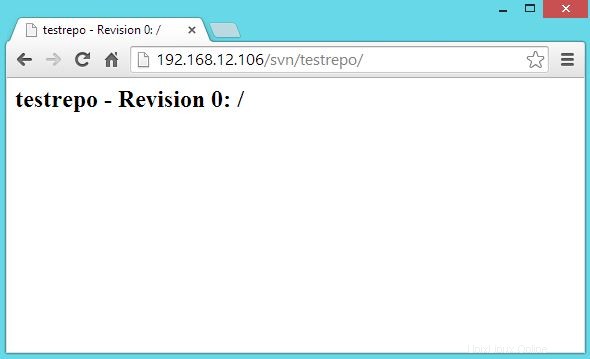
Protezione SVN (opzionale)
L'impostazione di cui sopra consentirebbe agli utenti anonimi di visualizzare e confermare i file. Per fermare l'accesso anonimo, devi modificare la configurazione di apache che è stata creata solo due passaggi prima.
vi /etc/httpd/conf.d/svn.conf
Inserisci il seguente contenuto.
DAV svn
SVNParentPath /svn/
AuthType Basic
AuthName “Authorization Realm”
AuthUserFile /etc/subversion/svn.users
Richiedi utente valido
Creato il file della password per l'utente.
htpasswd -cm /etc/subversion/svn.users raj
Riavvia il server Apache.
systemctl reload httpd.service
Verifica sovversione
Puoi visitare l'URL,
http://il-tuo-indirizzo-ip/svn/testrepoper controllare il contenuto, questa volta ti verrà chiesto di inserire nome utente e password (se hai impostato il Secure SVN).
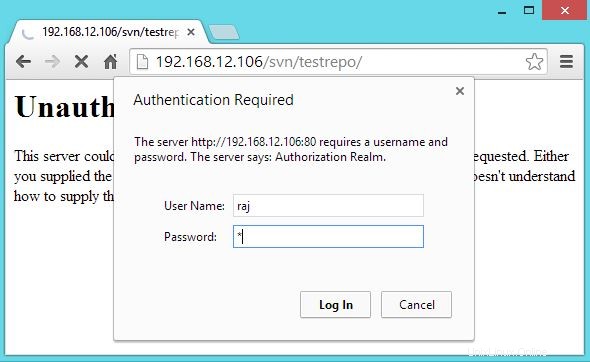
Dopo l'accesso riuscito; i contenuti saranno elencati come di seguito.
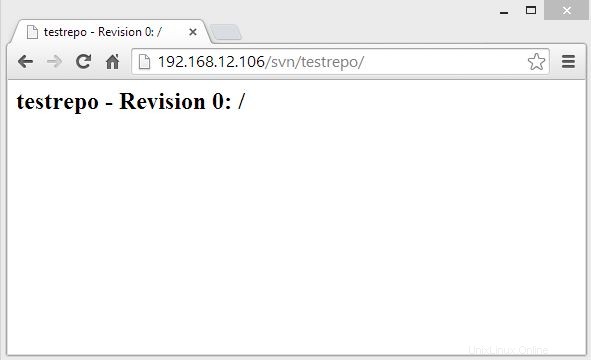
Crea una directory di modelli e importa in SVN.
mkdir -p /tmp/repository/project1/{trunk,branches,tags}
svn import -m 'Initial Import' /tmp/repository/project1/ http://192.168.12.106/svn/testrepo L'output sarà come di seguito.
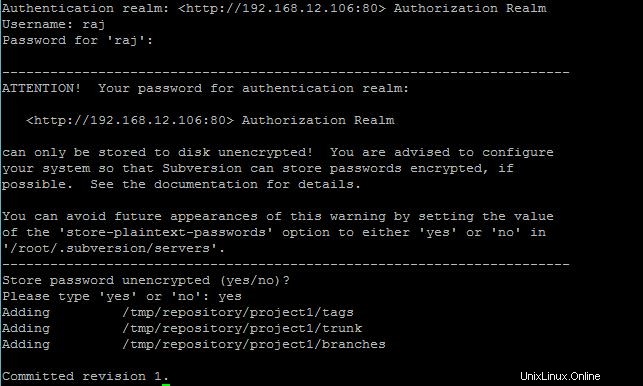
Dai un'occhiata alla Revisione 1.
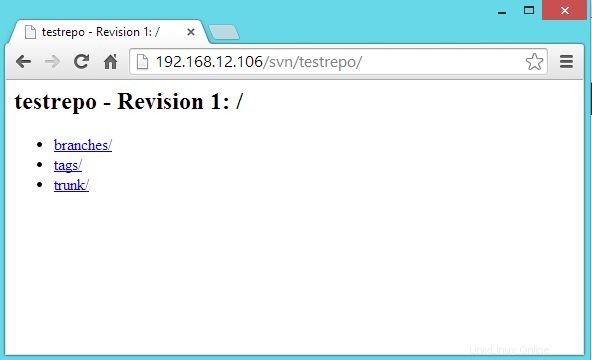
Questo è tutto!. Puoi utilizzare il client SVN come TortoiseSVN per Windows e Rapidsvn per Linux.